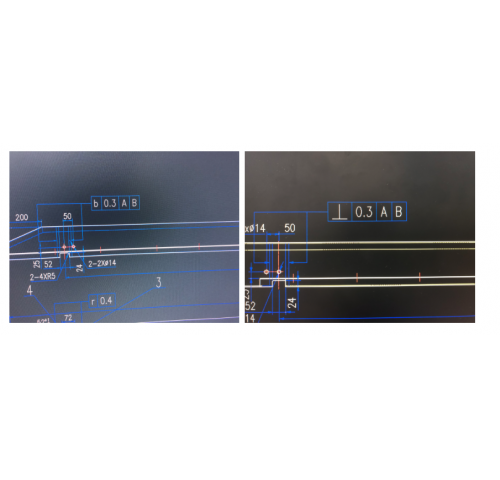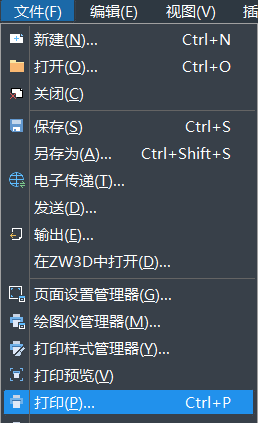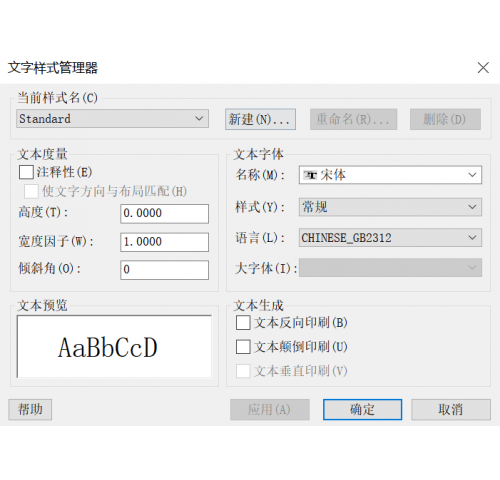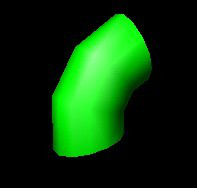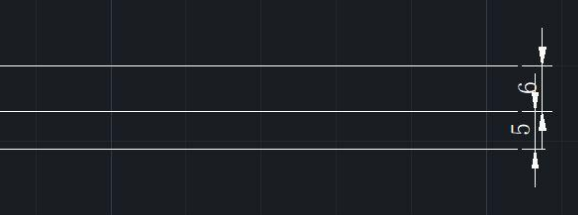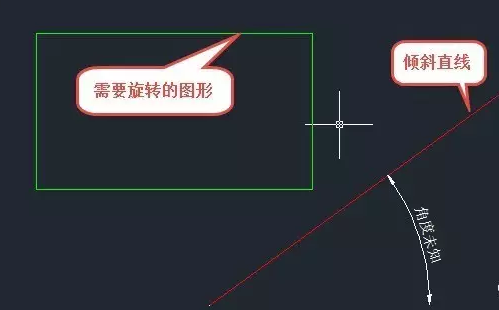您现在的位置是:首页 > CAD画图 > CAD画图
cad虚线怎么画
![]() 本文转载来源:zwcad.com zwsoft.cn 中望CAD官方教程.如果作者或相关权利人不同意转载,请跟我们联系,我们立即删除文章。2021-05-08
本文转载来源:zwcad.com zwsoft.cn 中望CAD官方教程.如果作者或相关权利人不同意转载,请跟我们联系,我们立即删除文章。2021-05-08
简介cad虚线怎么画 cad虚线怎么画。CAD是一种广泛应用于各个不同领域的功能强大的绘图软件。众所周知,在cad中可以进行绘制图纸的操作,在绘制图纸的时候设计师或者用户经常会用到虚线
cad虚线怎么画
cad虚线怎么画。CAD是一种广泛应用于各个不同领域的功能强大的绘图软件。众所周知,在cad中可以进行绘制图纸的操作,在绘制图纸的时候设计师或者用户经常会用到虚线,那今天小编给大家介绍一下虚线的画法
方法/步骤
1.第一步先打开CAD软件,在界面上找到点击图层特性管理器的按钮
2.点击进入,在弹出的窗口上面选择新建图层
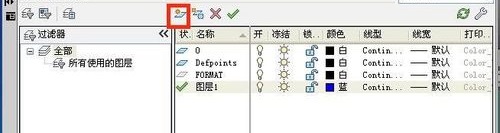
3.接着,点刚刚新建图层的名称,改成虚线,颜色设置为你想要的颜色。点击图层的线型进行选择

4.设置图层线型的时候,弹出窗口,选择你先要的虚线类别。也可以加载,把自己想要的载入。
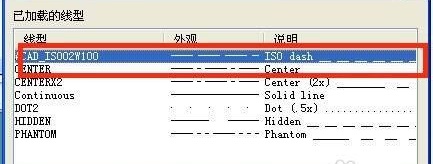
5.如果选择加载,会弹出加载或重载线型的窗口。选择你想要的线型确定。
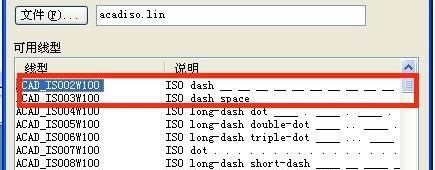
6.确定后可以看到图层的线型,再点击图层,把它设置为当前的图层
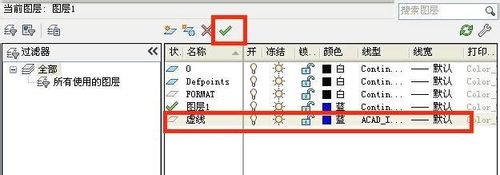
7.完成上述的设置后,直接画线,此时画出的线已经是虚线。
点击排行
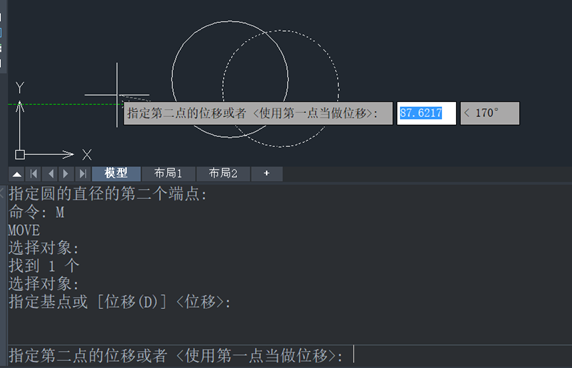 CAD多种快速移动图形的方法
CAD多种快速移动图形的方法